Mac için En İyi 9 Ekran Alıntısı Aracı [Ücretsiz + Premium]
Yayınlanan: 2022-04-07Teknoloji alanında herkes için hayatı kolaylaştıran bir buluş varsa, o da ekran görüntüsü alma veya ekran görüntüsü alma aracı olmalıdır.
Ekranı yakalamak, çoğumuzun her gün net bir şekilde göstermek, açıklamak ve iletişim kurmak veya sayfanın önemli öğelerini referans olarak kaydetmek için yaptığı bir şeydir.
İnternette gördüğünüz bir meme'yi bir arkadaşınıza göndermek veya bilgisayarınızdaki rahatsız edici yazılım hatasını müşteri desteğine göstermek istiyorsanız, bir alıntı aracı sorunsuz bir şekilde tüm bunları yapmanıza yardımcı olabilir.
Mac kullanıcısıysanız, hangi ekran görüntüsü yazılımını seçeceğiniz ve Mac için varsayılan ekran alıntısı özelliğini kullanıp kullanmayacağınız arasında biraz kararsız olabilirsiniz. Araçlar listesine dalmadan önce buna daha fazla değinelim.
Mac için geçerli ekran alıntısı aracı
Her şeyden önce, eğer bilmiyorsanız, Mac'in kendi kırpma aracı veya daha doğrusu bir klavye kısayolu vardır.

shift + Command + 3 tuşlarına bastığınızda, sistem sayfanın hızlı bir ekran görüntüsünü alır. Alternatif olarak, sayfanın yalnızca belirli bir bölümünü yakalamak için shift + Command + 5 tuşlarına da basabilirsiniz. Ekran alıntısı özelliğinin kontrol paneline erişmek istiyorsanız, bunu shift + Command + 4 tuşlarına basarak yapabilirsiniz.
Benzer şekilde, ekranınızı yakalarken daha hassas olmak için gerçekleştirebileceğiniz belirli eylemlere yönelik birkaç ekran görüntüsü komutu daha vardır.
Bu ekran görüntüsü programı, herhangi bir ek özellik olmadan hızlı ve yerinde bir şey istediğinizde uygundur. Ekran görüntüsü almaktan başka bir şey yapmanıza izin vermez, bu nedenle ekran alıntısı aracında daha fazla özellik arıyorsanız, aşağıdaki bu inanılmaz seçeneklere göz atmak isteyebilirsiniz.
yeşil atış
Hafif ama kullanışlı bir ekran görüntüsü alma aracı olan Greenshot, ekranınızı çeşitli şekillerde yakalamanıza olanak tanır. Tüm bir ekran görüntüsünü, yalnızca seçili bir bölgeyi veya daha da iyisi, uzun bir ekran görüntüsü için kayan ekranınızı yakalayabilirsiniz.
Bunun yanı sıra ek açıklamalara, vurgulamaya ve diğer çeşitli düzenleme seçeneklerine izin verir. Son resmi cihazınıza kaydedebilir, üçüncü taraf bir siteye yükleyebilir veya doğrudan bir e-postaya ekleyebilirsiniz.
Bu araç Windows için ücretsizdir ancak Mac kullanıcılarının maliyetlerini karşılaması için 1,99 ABD dolarıdır. Sağladığı kolaylık açısından, böyle bir fiyat bana çalmak gibi geliyor.
MetinSniper
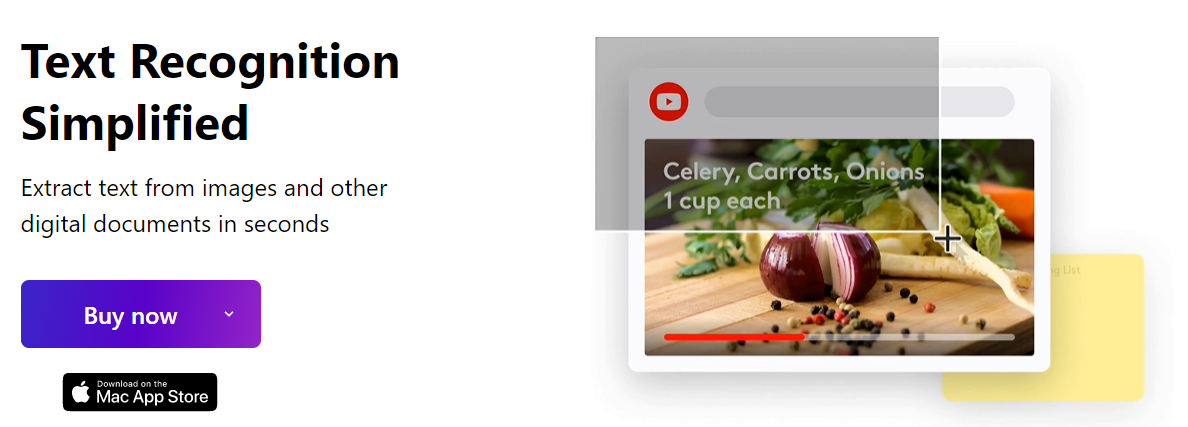
9to5mac ve TNW gibi sitelerde öne çıkan TextSniper, ekran görüntüsü almaktan çok daha fazlasını yapıyor. Saniyeler içinde resimlerden ve belgelerden metin çıkarmanıza izin veren bir metin tanıma sihirbazıdır.
Aslında bu aracı sadece birkaç komut kullanarak çalıştırabilirsiniz ve OCR teknolojisini kullanması süreci daha da hızlı hale getirir.
Bunun dışında aşağıdaki gibi özelliklere sahiptir:
- QR kodu ve barkod okuyucu
- Dil öğrenenler, disleksi olan kişiler gibi birçok durumda yardımcı olmak için metinden konuşmaya ve ayrıca kolaylık sağlamak için
- macOS dock'unuzu karıştırmadığından emin olmak için özelleştirilebilir kısayol
Deneme planlarıyla TextSniper'ı bir hafta boyunca ücretsiz deneyebilirsiniz.
Snagit
Bazı harika özelliklerle dolu,
Bu yazılımın sunduğu pek çok şey varken, yalnızca "kesme" kısmına odaklanırsak, onunla yapabileceğiniz birçok şeyden bazıları şunlardır:
- Görsel talimatlar ve kılavuzlar oluşturun
- Ekip üyeleriyle işbirliği yapın ve ekran görüntülerini ve diğer dosyaları paylaşın
- Ekran görüntülerinden metin ayıklayın
- Tüm sayfanın uzun bir dikey ekran görüntüsünü almak için panoramik kaydırmalı yakalamayı kullanın
- Tam bir pencereyi veya onun belirli bir bölgesini yakalayın
Ücretsiz deneme veya premium sürüme kaydolduğunuzda, Snagit uzmanlarına, video eğitimlerine ve web seminerlerine erişim gibi bir dizi ekstra avantaj elde edersiniz.
TinyTake
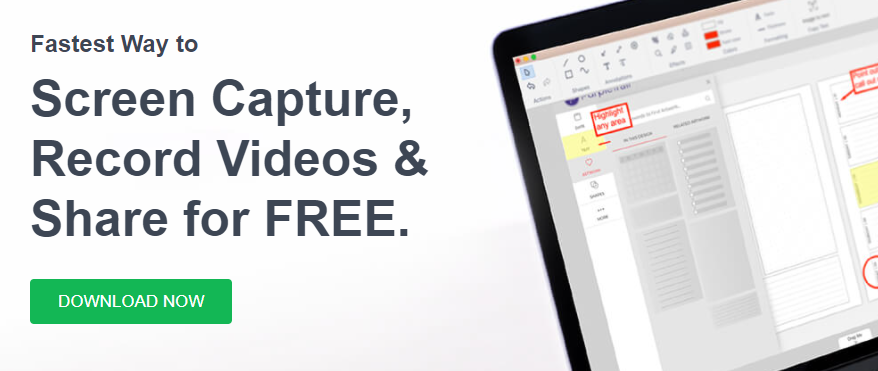
Ücretsiz bir planda da mevcut olan TinyTake, ekranınızı yakalamanın, açıklama eklemenin ve insanlarla paylaşmanın hızlı bir yolunu sunar. Ekran görüntüsünün alınmasına ve sayfanın bir videosunun kaydedilmesine izin verir.

Bunun dışında, yakaladığınız dosyaları bulutta saklayabilir, özel kısayol tuşları atayabilir ve proxy sunucuları ile sorunsuz bir şekilde çalıştırabilirsiniz.
alevli atış
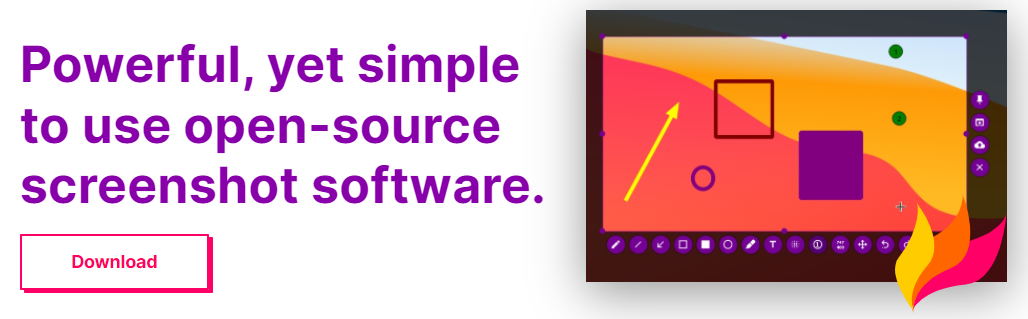
Flameshot, size zaman kazandıracak güçlü özelliklere sahip başka bir ücretsiz araçtır. Son derece özelleştirilebilir, nasıl göründüğünü, görüntülerin nasıl kaydedildiğini, klavye kısayollarının sayısını vb. değiştirmenize olanak tanır.
Bu yazılımla ekran görüntüleri çektiğinizde, metni vurgulayarak, bulanıklık ekleyerek, oklar ekleyerek, metin yazarak ve çok daha fazlasını yaparak bunları uygulama içinde düzenleyebilirsiniz. Yakalanan görüntülerde herhangi bir değişiklik yapmak için araçtan ayrılmanız gerekmez.
Bahsetmemek gerekirse, tüm arayüz basit ve sezgiseldir.
Ekran görüntüsü
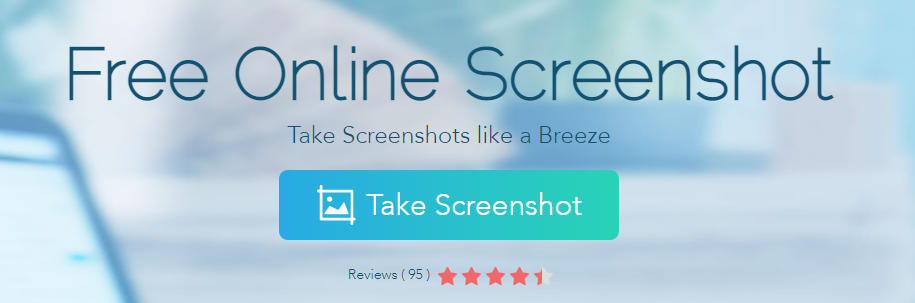
Screenshot adlı bu araç, adı kadar basit. Söz verdiği şeyi yapıyor ve bunu oldukça etkili bir şekilde yapıyor çünkü yapımcılar, reklamlarını yaptıkları şeyi sunmaya gerçekten inanıyorlar.
MacOS dahil olmak üzere bir dizi işletim sistemiyle çalışır. URL'leri girerek veya ekranınızda gördüğünüz herhangi bir sayfayı kırpmak için aracı kullanarak ekran görüntüleri oluşturabilirsiniz.
Bu aracın sağladığı ekran görüntüsü modlarından bazıları aşağıdadır:
- Tam ekran
- belirli bölge
- Pencere içindeki belirli program
- Dikey kaydırma sayfası
Benim için göze çarpan bir özellik, programlanmış ekran görüntüleri olmalı. Cihazdan uzakta olsanız bile, ekran görüntülerinizi belirli ekran görüntüsü modu için planlayabilirsiniz ve bu araç belirtilen zamanda çalışmaya başlayacaktır.
İşaretleme Kahramanı
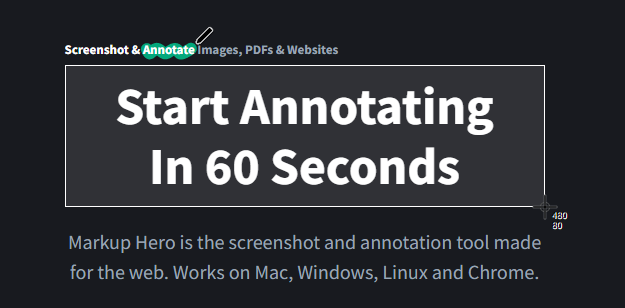
Tam teşekküllü bir ekran görüntüsü ve açıklama aracı olan Markup Hero, iş akışınızı hızlandırmak için fikirleri anında insanlarla paylaşmanıza da olanak tanır. Tüm işaretlemelerinize ve açıklamalarınıza herhangi bir cihazdan erişebilirsiniz ve başlıklar ekleyerek, belirli klasörlere kaydederek vb. her şeyi düzenli tutabilirsiniz.
İşaretleme Kahramanı, Slack, Google Chrome ve Google Drive gibi en sevdiğiniz araçlarla entegre edilebilir. Ayrıca, web uygulamanıza entegre etmek isterseniz API'lerini kullanmanıza da olanak tanır.
Droplr
Airbnb ve Nike gibi şirketler tarafından güvenilen Droplr, ekran görüntüsü almanıza ve bunları bir bağlantıyla kolayca paylaşmanıza yardımcı olacak bir başka harika araçtır. Ekran alıntısı ve ekran kaydı için hepsi bir arada bir çözümdür.
İşte birçok harika özelliğinden bazıları:
- Dosyalar otomatik olarak bulut hesabınıza kaydedilir
- TinyURL aracılığıyla paylaşılabilir bağlantı
- Üçüncü taraf araçlar için bir dizi entegrasyon mevcuttur
- SSL/TLS şifrelemesi
- GDPR uyumluluğu
Droplr, kurumsal düzeyde güvenliği sıkı bir şekilde takip eder ve canlı sohbet dahil olmak üzere desteğe başvurmak için çeşitli yollar sunar.
LightShot
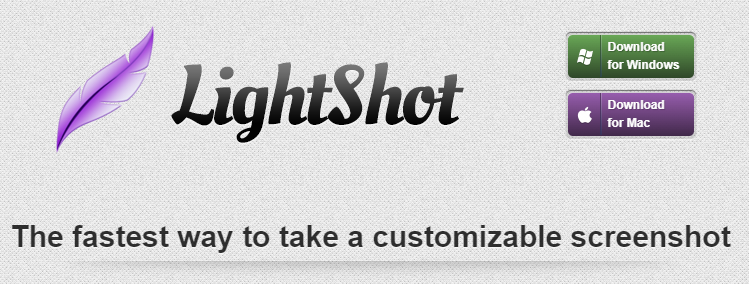
LightShot'ı kullanarak ekranınızdan ekran görüntüleri ve videolar çekin. Bu aracın kullanımı basittir ve onu kolayca kullanabilmenizi sağlamak için sezgisel bir arayüze sahiptir.
Tek yapmanız gereken hızlı bir ekran görüntüsü almak için iki düğmedir ve bunu sunucuya yükleyebilir ve internette herhangi bir yerde paylaşabilirsiniz.
LightShot'ın kullanışlı bir özelliği, uygulamadan çıkmadan ekranınızın bir bölümünü seçerek benzer görüntüleri arama yeteneğidir. Ayrıca, ekran görüntülerinizi oluşturduktan sonra düzenleyebilirsiniz.
Çözüm
Ekran görüntüsü almak çok basit bir iştir ve çoğu cihaz bunu sorunsuz bir şekilde yapabilir. Ancak, genellikle ekran alıntısı aracında daha fazla özellik ararız ve işte bu noktada yukarıdaki araçlar devreye girer. Snipping ihtiyaçlarınızın çoğunu karşılar ve size en üst düzeyde kolaylık sağlar.
Artık Windows için bazı ekran görüntüsü araçlarına bakabilirsiniz.
